Hiển thị thông báo ra màn hình khi có thư đến trong gmail
Khi làm việc, không phải lúc nào chúng ta cũng vào gmail. Vì vậy, có thể có những thư quan trọng mà ta không kịp thời xử lý. Điều này có thể gây ra hậu quả nghiêm trọng. Còn cứ chăm chăm vào gmail thì không làm được việc khác. Cách tốt nhất là bạn cài đặt cho gmail: khi nào có thư đến thì gmail đưa ra 1 thông báo ngoài màn hình destop cho bạn biết. Đây là tính năng rất hữu ích của gmail. Tuy nhiên, nhiều bạn không biết dùng. Bài sau, mình sẽ hướng cách sử dụng tính năng khá hay này của gmail nhé
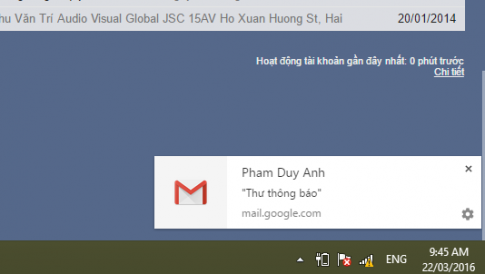
Tổng quan: Vào biểu tượng bánh răng cưa -> cài đặt -> tìm đến dòng thông báo trên màn hình ->tích vào bật thông báo thư mới -> Save . Phần sau sẽ chi tiết và có hình vẽ để bạn dễ thực hiện.
1. Cài đặt để gmail hiển thị thông báo ra màn hình khi có thư đến.
- Bước 1: Click vào bánh răng cưa để cài đặt
Biểu tượng bánh răng cưa nằm ở phía trên, góc bên phải của gmail. Bạn tìm và click vào đó
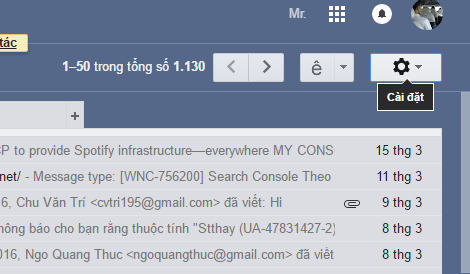
- Bước 2: Chọn cài đặt
Nếu bạn dùng gmail là ngôn ngữ tiếng việt thì chọn cài đặt – nếu là gmail tiếng anh là setting.

- Bước 3: Tim đến dòng Thông báo trên màn hình.
Mặc định, khi clcik vào cài đặt ở bước trước. Gmail sẽ chuyển đến cho ta bảng mới và hiển thị tab đầu tiên Chung. Bạn kéo xuống phía dưới, tìm đến dòng Thông báo trên màn hình. Rồi tích chọn bật thông báo thư mới. Tiếp tục kéo xuống phía dưới và nhấn lưu(Save).
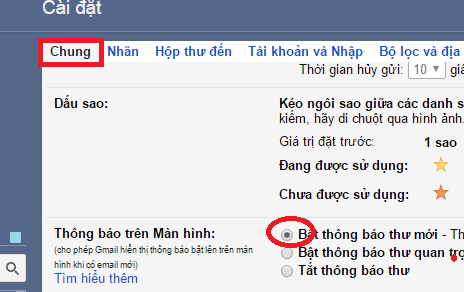
Đến đây, bạn đã thực hiện xong việc cài đặt rồi đấy. Từ bây giờ, lúc nào có thư mới gửi đến cho bạn, ngoài màn hình destop sẽ hiển thị thông báo.
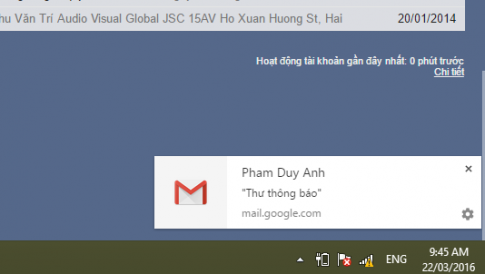
2. Nói thêm về phần thiết lập thông báo thư đến trong gmail
- Tuy là tính năng hay nhưng rất ít người biết sử dụng tính năng này của gmail. Khoảng chưa đến 10% số người sử dụng gmail dùng tính năng này
- Bạn có thể thiết lập nâng cao hơn cho phần thông báo thư đến. Chỉ những thư quan trọng mới hiện lên thông báo. Để làm điều này. Đầu tiên, bạn phải gán sao vào thư mà bạn cho là quan trọng. Sau đó, phần thông báo ra màn hình ở bước 3. Bạn chọn là Bật thông báo thư quan trọng
- Hộp thông báo thư đến chỉ hiển thị trong thời gian ngắn: khoảng 4 giây rồi nó tự động tắt.
Kết luận: Với chỉ vài bước như trên, bạn có thể biết thêm 1 thủ thuật hay khi sử dụng gmail rồi đấy. Cách cài đặt thông báo thư đến ra màn hình đơn giản và nhanh chóng đúng không? Giờ thì bạn có thể yên tâm hoàn toàn khi làm việc khác, không lo sợ thiếu tính kịp thời. Chúc bạn là người sử dụng gmail thông thái nhé
- Hiển thị thông báo khi có thư đến gmail
- Bật tính năng thông báo thư đến
- Cài đặt để hiển thị thông báo thư đến
- Ngoài màn hình có thông báo thư đến trong gmail

Bình luận